HL-2135W
Odpowiedzi na często zadawane pytania i rozwiązywanie problemów |
Skonfiguruj urządzenie Brother do pracy w sieci bezprzewodowej przy użyciu automatycznego trybu bezprzewodowego (Wi-Fi Protected Setup lub AOSS™)
Jeśli posiadasz punkt dostępu/router WLAN obsługujący WPS (chronioną konfigurację sieci Wi-Fi) lub AOSS™ (bezpieczny system jednym dotknięciem AirStation), możesz łatwo podłączyć urządzenie Brother do sieci bezprzewodowej, jak poniżej.
Aby korzystać z usług WPS lub AOSS™, punkt dostępu/router WLAN musi obsługiwać WPS lub AOSS™. Upewnij się, że punkt dostępu/router WLAN ma symbol WPS lub AOSS™ , jak pokazano poniżej. Aby uzyskać więcej informacji, zapoznaj się z instrukcjami dołączonymi do punktu dostępu/routera.
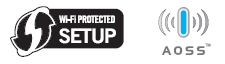
Skonfiguruj ustawienia sieci bezprzewodowej:
-
Umieść urządzenie Brother w zasięgu punktu dostępu/routera WPS lub AOSS™ .
Zasięg może się zmieniać w zależności od otoczenia. Postępuj zgodnie z instrukcjami dostarczonymi z bezprzewodowym punktem dostępu/routerem.
- Upewnij się, że przewód zasilający jest podłączony.
- Włącz urządzenie i zaczekaj, aż znajdzie się ono w stanie gotowości .
-
Naciśnij i przytrzymaj przez kilka sekund przycisk WPS lub AOSS™ na punkcie dostępu/routerze WLAN.

Długość wciśnięcia przycisku może się różnić w zależności od punktu dostępu/routera WLAN. Aby uzyskać informacje na temat sposobu potwierdzenia, czy punkt dostępu/router WLAN jest gotowy do użycia, zapoznaj się z instrukcjami dostarczonymi z punktem dostępu/ruterem.
-
Naciśnij przycisk konfiguracji sieci bezprzewodowej znajdujący się z tyłu urządzenia i przytrzymaj go przez mniej niż 2 sekundy, jak pokazano na poniższej ilustracji.
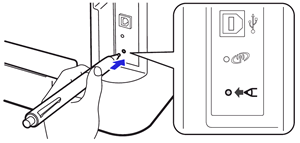
- Aby nacisnąć przycisk, użyj np. długopisu.
- NIE naciskaj przycisku przez 3 sekund lub dłużej, ponieważ urządzenie przełączy się na metodę PIN w trybie chronionej konfiguracji sieci Wi-Fi. Aby skasować ten tryb, odczekaj 5 minut lub wyłącz i ponownie włącz zasilanie drukarki. Po wyczyszczeniu tego trybu naciśnij przycisk konfiguracji sieci bezprzewodowej i spróbuj ponownie wykonać krok 1.
-
Urządzenie będzie przez dwie minuty szukać punktu dostępowego/routera WLAN obsługującego technologię Wi-Fi Protected Setup lub AOSS™. W tym czasie dioda LED toneru będzie migać (włączy się na 0.2 sekund i wyłączy na 0.1 sekundę).
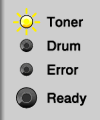
Drukarka łączy się punktem dostępu/routerem WLAN. W tym czasie zaczną migać diody LED tonera i bębna (włączą się na 0.2 sekund i wyłączą na 0.1 sekundę).
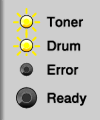
-
Zaczekaj, aż dioda LED gotowości urządzenia wskaże połączenie. Dioda LED gotowości zaświeci się na 5 minut. Oznacza to, że urządzenie pomyślnie nawiązało połączenie z punktem dostępu/ruterem WLAN.
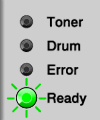
Jeśli dioda LED gotowości nie miga, drukarka nie może połączyć się z punktem dostępu/ruterem WLAN.
Jeśli połączenie nie powiodło się, sprawdź kod błędu na wydrukowanym raporcie WLAN i kliknij tutaj, aby uzyskać więcej informacji na temat kodu błędu.
Konfiguracja sieci bezprzewodowej została zakończona.
Aby zainstalować sterownik drukarki do połączenia sieciowego , wykonaj poniższe czynności . Nawet jeśli drukarka została wydrukowana za pomocą połączenia USB, należy zainstalować sterownik drukarki w celu podłączenia do sieci.
Instalowanie sterownika dla sieci:
INFORMACJA: UWAGA: Ekran może wyglądać inaczej na różnych urządzeniach firmy Brother i zależnie od posiadanego systemu.
-
Upewnij się, że komputer jest WŁĄCZONY, a użytkownik jest zalogowany z uprawnieniami administratora.
Jeśli są uruchomione jakiekolwiek programy, zamknij je.
-
Włóż instalacyjną płytę CD-ROM do napędu CD-ROM.
Użytkownicy systemu Windows:
Jeśli nie masz dysku CD-ROM, przejdź do sekcji Pobieranie tej witryny i pobierz pełny pakiet sterowników i oprogramowania. Instrukcje instalacji są dostępne na stronie pobierania.
Użytkownicy komputerów Macintosh:
Jeśli nie masz dysku CD-ROM, przejdź do sekcji Pobieranie w tej witrynie i pobierz sterownik drukarki. Instrukcje instalacji są dostępne na stronie pobierania.Użytkownicy systemu Windows:
-
Ekran instalacji zostanie wyświetlony automatycznie. Po wyświetleniu monitu wybierz model i język.
INFORMACJA: Jeśli ekran instalacji nie pojawi się automatycznie, kliknij tutaj, aby zobaczyć, jak otworzyć ekran instalacji.
- Pojawi się menu główne płyty CD-ROM. Kliknij przycisk Zainstaluj sterownik drukarkii kliknij przycisk Tak , jeśli akceptujesz warunki umowy licencyjnej.
Po wyświetleniu ekranu Kontrola konta użytkownika kliknij opcję Zezwalaj lub Tak.
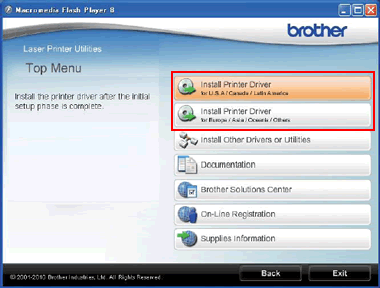
- Postępuj zgodnie z instrukcjami wyświetlanymi na ekranie, aby zakończyć konfigurację.
Użytkownicy komputerów Macintosh:
-
Kliknij dwukrotnie ikonę Uruchom tutaj OSX , aby zainstalować.
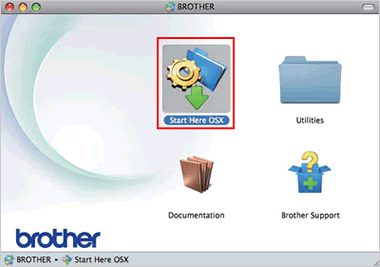
- Postępuj zgodnie z instrukcjami wyświetlanymi na ekranie, aby zakończyć konfigurację.
-
Ekran instalacji zostanie wyświetlony automatycznie. Po wyświetleniu monitu wybierz model i język.
